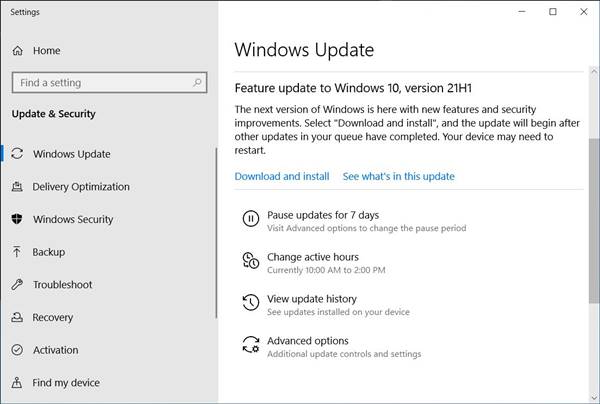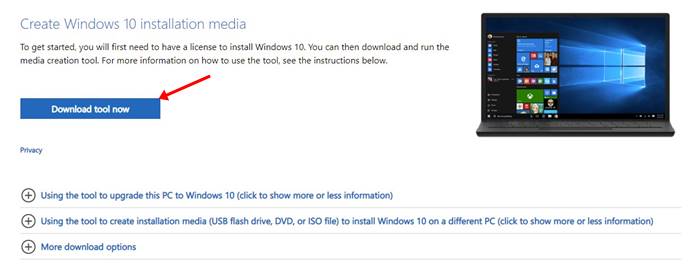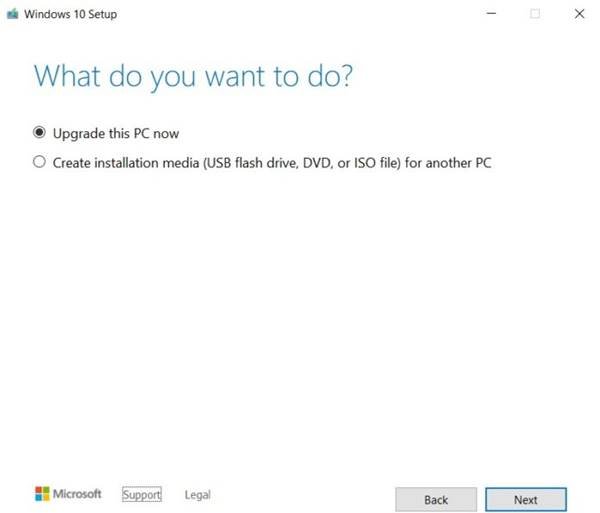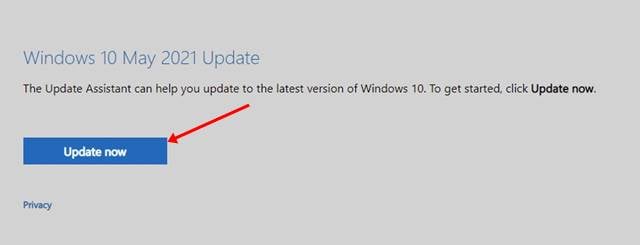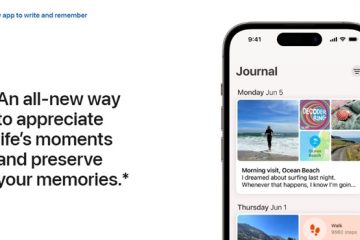最近、Microsoftは新しいWindows10バージョン21H1更新の展開を開始しました。このアップデートは2021年5月18日にリリースされ、非インサイダーが利用できます。これは、誰でも自分のシステムにアップデートをインストールできることを意味します。
以前の20H2アップデートと同様に、 Windows 10 の2021年5月のアップデートはセキュリティの改善とバグ修正。 Microsoftによると、Windows Insider Programでリリースされたプレビュービルドを評価した後、2021年5月10日のWindowsアップデートがリリースされました。
Windows 10 21H1 2021年5月更新
まったく新しいWindows10 21H1 2021年5月の更新プログラムは、セキュリティ、リモートアクセスを改善する重要な機能を提供します。また、高速更新エクスペリエンスを提供するように設計されています。
小さなアップデートであるため、注目すべき新機能は少なくなっています。一部の更新機能には、複数のWindows Hello IRカメラのサポート、Windows Defenderの改善、およびWindows Management InstrumentationGroupポリシーサービスの改善が含まれます。
より大きな変更は、今年の21H2アップデートで到着する予定です。 21H2アップデートでは、新しいユーザーインターフェース、新しいアイコンなどが提供されます。
Windows10の2021年5月アップデートのダウンロードとインストール
現在、「シーカー」はアップデートを利用できます。これは、アップデートが自動的にインストールされないことを意味します。ユーザーは、WindowsUpdateアプリを使用して更新を手動で確認する必要があります。以下に、Windows 10 21H1 2021年5月の更新プログラムをダウンロードしてインストールするための最良の方法をいくつか紹介します。
1。 WindowsUpdateの使用
この方法では、WindowsUpdateアプリを使用して更新プログラムをインストールします。以下の簡単な手順に従って、2021年5月10日のWindowsアップデートをダウンロードしてインストールします。
- まず、Windowsの設定を開きます。
- 次に、[更新とセキュリティ]オプションをクリックします。
- 次に、 WindowsUpdate>更新の確認に進みます。
- これで、Windows10は利用可能なすべての更新プログラムをチェックします。
- オプションの更新プログラムの下に、Windows10バージョン21H1が表示されます。
- [ダウンロードしてインストール]ボタンをクリックして、アップデートをインストールします。
以上です!これで完了です。これで、Windows10が更新プログラムをダウンロードします。ダウンロードしたら、[今すぐ再起動]ボタンをクリックしてアップデートをインストールします。
2。メディア作成ツールの使用
知らない人のために、Microsoftは「メディア作成ツール」と呼ばれる起動可能なメディアを作成するためのツールを提供しています。メディア作成ツールを使用して、既存のオペレーティングシステムを更新できます。メディア作成ツールを使用してWindows10 May 2021アップデートをインストールするには、以下の簡単な手順に従ってください。
- まず、この リンク とメディア作成ツールをダウンロードします。
- ダウンロードしたら、メディア作成ツールを実行し、 [今すぐこのPCをアップグレードする]
を選択します。
- 完了したら、[次へ]ボタンをクリックします。次のページで、 [個人用ファイルとアプリを保持する]
- 続行するには [次へ] ボタンをクリックしてください。
を選択します
以上です!これで完了です。メディア作成ツールは、最新のアップデートのダウンロードを開始します。ダウンロードすると、システムにアップデートが自動的にインストールされます。
3。アップデートアシスタントの使用
Update Assistantを使用して、Windows 10 May 2021Updateをすぐにインストールすることもできます。以下に示す簡単な手順のいくつかに従う必要があります。
- まず、これを開きます ウェブページ をクリックし、[今すぐ更新]ボタンをクリックします。
- これにより、 Windows10Update.exe ファイルがダウンロードされます。
- ダウンロードしたら、ダウンロードした.exeファイルを実行します。
- これにより、UpdateAssistantツールが起動します。 [今すぐ更新] ボタンをクリックします。
- 次に、利用規約に同意して、 [次へ] ボタンをクリックします。
- アップデートアシスタントは、2021年5月10日のWindowsアップデートをダウンロードします
- ダウンロードしたら、 [今すぐ再起動] ボタンをクリックしてアップデートをインストールします。
以上です!これで完了です。これは、UpdateAssistantを使用してオペレーティングシステムを更新する方法です。
つまり、このガイドでは、2021年5月10日のWindowsアップデートをダウンロードしてインストールする方法について説明しています。この記事がお役に立てば幸いです。お友達にもシェアしてください。これについて疑問がある場合は、下のコメントボックスでお知らせください。